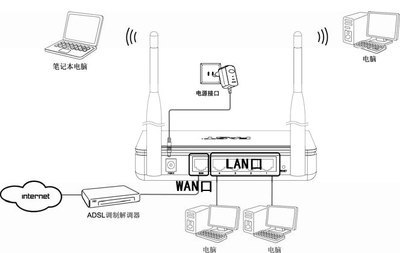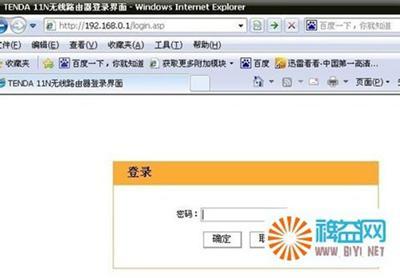一些新购买无线路由器的朋友,却不知道如何进行wifi设置。别着急,小编接下来将会给你详细介绍如何设置wifi(以FAST路由器为例)
FAST路由器如何设置wifi――工具/原料无线路由器一个电脑一台RJ45网线两根FAST路由器如何设置wifi――方法/步骤
FAST路由器如何设置wifi 1、
首先请将从光纤猫或者ADSL猫的LAN口或网口使用RJ45网线连接到无线路由器的WAN口,然后再使用另一根网线从无线路由器的LAN口或网口使用RJ45网线连接至电脑的RJ45接口(网卡接口)上
然后给无线路由器连接上电源,无线路由器的安装就完成了
FAST路由器如何设置wifi 2、
打开电脑浏览器,在地址栏输入192.168.1.1或者192.168.0.1,详情可以参见路由器机身的上标识的路由器ip或LAN口ip)
小编的路由器ip为192.168.1.1,但是在后面修改了ip,所以现在输入的是192.168.0.1,至于怎么修改和修改了有什么用,等会小编会详细介绍
FAST路由器如何设置wifi 3、
在新弹出的对话框输入帐号和密码(一般路由器帐号为admin,密码为admin),查看路由器密码可以参照路由器机身上的标识
FAST路由器如何设置wifi 4、
进入路由器设置界面后,点击如下图“设置向导”
FAST路由器如何设置wifi 5、
如下图,点击“下一步”
FAST路由器如何设置wifi_fast路由器
FAST路由器如何设置wifi 6、
光钎用户建议选择“让路由器自动选择上网方式”,ADSL可以选择“让路由器自动选择上网方式”或者“PPPoE”
FAST路由器如何设置wifi 7、
如果出现如下图的设置界面,在“上网帐号”处输入宽带帐号,“上网口令”输入宽带密码
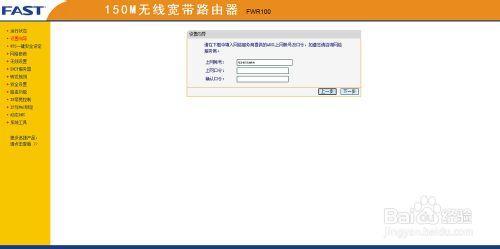
如果没有出现这个设置界面,说明你的猫具有自动拨号功能或者你的网络不需要拨号,所以没有出现该设置的用户这个步骤可以跳过
FAST路由器如何设置wifi 8、
如下图,等待检测网络环境
FAST路由器如何设置wifi_fast路由器
FAST路由器如何设置wifi 9、
如下图,SSID就是你的wifi名,在“WPA-PSK/WPA2-PSK密码”处填写你的wifi密码,当然也可以不设置密码,不过小编不推荐
FAST路由器如何设置wifi 10、
设置完成后,点击“重启”
FAST路由器如何设置wifi 11、
事实上到这wifi设置就已经完成了,如果你的wifi不能连接或者没有这个wifi,请按照上面重新设置。如果你的wifi可以连接但是上不了网,可能是猫的ip和路由器ip冲突所导致的
将“网络参数”-“LAN口设置”的ip更改,小编路由器的ip地址原来是192.168.1.1但是由于光纤猫也是这个ip地址,所以小编将ip地址改为了192.168.0.1(如下图),到这里。wifi设置就全完成了
附:如果有好奇的用户问小编如果猫和路由器ip地址都是192.168.1.1,那么在浏览器输入192.168.1.1会进入哪一个的设置,小编在这里还是告诉大家,会进入离电脑近的设备。什么意思呢?因为路由器是直接连接到电脑上的,而猫是通过连接到路由器上,路由器在连接到电脑上的。所以小编说会进入离电脑近的设置界面
FAST路由器如何设置wifi_fast路由器
 爱华网
爱华网